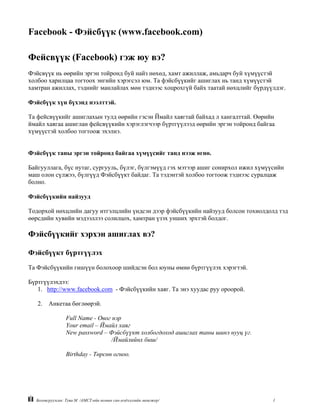
- 1. Facebook - Фэйсбүүк (www.facebook.com) Фейсвүүк (Facebook) гэж юу вэ? Фэйсвүүк нь өөрийн эргэн тойронд буй найз нөхөд, хамт ажиллаж, амьдарч буй хүмүүстэй холбоо харилцаа тогтоох энгийн хэрэгсэл юм. Та фэйсбүүкийг ашиглах нь танд хүмүүстэй хамтран ажиллах, тэднийг манлайлах мөн тэднээс хоцрохгүй байх таатай нөхцлийг бүрдүүлдэг. Фэйсбүүк хүн бүхэнд нээлттэй. Та фейсвүүкийг ашиглахын тулд өөрийн гэсэн Ймайл хаягтай байхад л хангалттай. Өөрийн ймайл хаягаа ашиглан фейсвүүкийн хэрэглэгчээр бүртгүүлээд өөрийн эргэн тойронд байгаа хүмүүстэй холбоо тогтоож эхэлнэ. Фэйсбүүк таны эргэн тойронд байгаа хүмүүсийг танд нээж өгнө. Байгууллага, бүс нутаг, сургууль, бүлэг, бүлгэмүүд гэх мэтээр ашиг сонирхол ижил хүмүүсийн маш олон сүлжээ, бүлгүүд Фэйсбүүкт байдаг. Та тэдэнтэй холбоо тогтоож тэднээс суралцаж болно. Фэйсбүүкийн найзууд Тодорхой нөхцлийн дагуу итгэлцлийн үндсэн дээр фэйсбүүкийн найзууд болсон тохиолдолд тэд өөрсдийн хувийн мэдээллээ солилцох, хамтран үзэх унших эрхтэй болдог. Фэйсбүүкийг хэрхэн ашиглах вэ? Фэйсбүүкт бүртгүүлэх Та Фэйсбүүкийн гишүүн болохоор шийдсэн бол юуны өмнө бүртгүүлэх хэрэгтэй. Бүртгүүлэхдээ: 1. http://www.facebook.com - Фэйсбүүкийн хаяг. Та энэ хуудас руу ороорой. 2. Анкетаа бөглөөрэй. Full Name - Овог нэр Your email – Ймайл хаяг New password – Фэйсбүүкт холбогдоход ашиглах таны шинэ нууц үг. /Ймайлийнх биш/ Birthday - Төрсөн огноо. Боловсруулсан: Туяа.М /АМСТ-ийн номын сан-мэдээллийн менежер/ 1
- 2. Овог нэр Ймайл Нууц үг Төрсөн огноо 3. Бүртгүүлье команд сонго. /Sign – Up / 4. Хамгаалалтын зурган доод мөрөнд бичиж кодыг оруул. 5. Дахин Sign-Up сонго. Фэйсбүүк – т холбогдох Та аргаар фэйсбүүкийн орчинд холбогдон ороорой. 1. http://www.facebook.com хуудас руу орно. 2. Бүртгүүлсэн Ймайл хаяг болон , нууц үгээ ашиглан холбогдоно. Боловсруулсан: Туяа.М /АМСТ-ийн номын сан-мэдээллийн менежер/ 2
- 3. Өөрийн хувийн хуудастай ажиллах Энэ хуудсанд таны товч танилцуулга болон, та фейсбүүкийн хэдэн найзтай болсон, танд хэн мессеж илгээсэн, та хэн хэн рүү мессеж явуулсан, та ямар ямар бүлгийн гишүүн болсон, танд ямар ямар бүлгийн болон хувь хүний урилга ирсэн зэрэг мэдээллүүд харагдаж байдаг. Та хүссэн холболт руугаа орж үргэлжлүүлээрэй. Өөрийн хувийн мэдээллийг шинэчлэх 1. Profile-edit хуудас руу орно. Энэ хуудас нь үндсэн мэдээлэл, харилцах мэдээлэл, хувийн мэдээлэл, боловсролын мэдээлэл, ажил үүргийн мэдээлэл, зурган мэдээлэл гэсэн бүлгүүдтэй. 2. Та энэ хуудсанд өөрийнхөө тухай дэлгэрэнгүй мэдээлэл оруулах боломжтой. Таны энэ мэдээлэл дээр үндэслэн хүмүүс таньтай фэйсбүүкийн андууд болох болно. Мөн тантай анд болсон хүмүүс таны тухай мэдээллийг чөлөөтэй унших эрхтэй болно. Найзуудтайгаа танилцах Friends хуудсанд таны фейсбүүкийн найзуудын жагсаалт байрладаг. Эндээс та сонголт өөрийн найзын фэйсбүүкийн хуудас руу орж дэлгэрэнгүй танилцаж болно. Боловсруулсан: Туяа.М /АМСТ-ийн номын сан-мэдээллийн менежер/ 3
- 4. Мессеж илгээх, хүлээн авах Танд фэйсбүүкээр дамжуулан найзууд тань мессеж, захидал илгээсэн, найз болохоор урьсан зэрэг тохиодолд бүртгүүлэхэд ашигласан майл хаягаар тань захиа ирнэ. Тэр захиагаар дамжуулан, эсвэл шууд фэйсбүүк рүүгээ орж уншиж, танилцаж болно. Та захидлыг хэд хэдэн хувилбараар явуулж болно. Тэдгээрээс хоёр хувилбарыг танилцуулья. 1. Messeges to Inbox - Compose болон Send a message командыг ашиглан фейсбүүкийн анддаа захидал илгээж болох ба энэ захидал дараагий удаа холбогдоход нь андийн тань Inbox буюу захианы хайрцагт орсон байдаг. Та ч мөн андуудынхаа илгээсэн захидалыг Inbox руугаа орж уншаарай. Танд ирсэн захиаг шалгах Шинээр захиа бичих Зураг. Inbox-ийн бүтэц 2. Wall – Энэ нь андуудтайгаа хэлэлцүүлэгийн журмаар мессеж илгээх хувилбар бөгөөд энэ мессеж нь таны хувийн мэдээлэл бүхий profile цонхонд харагдаж байдаг. Таныг энэ мессежийг profile цонх руу орсон андууд тань ч унших эрхтэй байдаг. Wall to wall – Хэлэлцүүлэг дэх мессежэнд хариу бичих Message – Inbox руу шинэ мессеж илгээх Delete - Мессежийг устгах Зураг. Wall мессежний цонх Боловсруулсан: Туяа.М /АМСТ-ийн номын сан-мэдээллийн менежер/ 4
- 5. Хэрхэн найзуудтай болох вэ? Та фэйсбүүкийн найзтай болохын тулд та түүнийг урьж болно. Мөн ймайл хаягаар нь дамжуулан хайж болно. Таныг бас фэйсбүүкийн анд бололцохоор урьсан тохиолдолд танд Ймайл хаягаар тань дамжуулан захидал ирэх бөгөөд түүнийг зөвшөөрсөн тохиолдолд анд бололцож харилцан мэдээлэл солилцох , мессеж илгээх, зургийн цомгийг сонирхох гэх мэт боломжуудтай болно. Анд найзыгаа хайж олох Анд бололцохоор урих Зураг. Фейсбүүк дэх андууд Та хэн нэгэнтэй фейсбүүкийн андууд бололцохоор урилга илгээхдээ тухайн хүнийхээ ймайл хаягийг мэддэг байх ёстой. 1. To цонхонд анд бололцох хүнийхээ ймайл хаягийг бичиж, Message цонхонд илгээх мессежээ бичнэ. Хэрэв олон хүнд нэгэн зэрэг урилга илгээх бол ймайл хаягний дунд таслал тавьж илгээнэ. 2. Invite /урьж байна/ командыг өгнө. Ймайл хаягууд Урилгын мессеж Бүлгүүд (Groups), түүнд хэрхэн нэгдэх вэ? Фэйсбүүкэд ашиг, сонирхол ижил төстэй хүмүүсийн үүсгэж, нэгдсэн маш олон бүлгүүд байдаг. Тухайлбал, номын санчдын хувьд . Та бүлгүүдэд нэгдэж орж мэдээлэл авч, санал бодлоо солилцож, холбоо харилцаа тогтоож болохоос гадна, өөрөө бүлэг үүсгэж ч болно. Монголын номын сангууд нь фейсбүүкээр дамжуулан санал бодлоо солилцож байх зорилгоор “Mongolian Virtual Library Consortium” гэсэн бүлгийг байгуулсан бөгөөд та үүнд нэгдсэнээр тус консерциумаас явуулж буй үйл ажиллагааны тухай мэдээллийг байнга хүлээн авч, номын сангуудтай хамтран ажиллахад тань тус нэмэр болох болно. Боловсруулсан: Туяа.М /АМСТ-ийн номын сан-мэдээллийн менежер/ 5
- 6. Та өөрийн нэгдсэн болон, найзуудынхаа нэгдсэн бүлгүүдийн тухай мэдээлэл авъя гэвэл Groups хуудас руу орох хэрэгтэй. Бүлэгт элсэх урилгын хуудас руу орох Шинээр бүлэг үүсгэх Фэйсбүүкийн бүлгүүдийг хайлт хийх Таны андуудын тань саяхан Таны нэгдсэн бүлгүүдийн нэгдсэн бүлгүүд жагсаалт Бүлэгт элсэх аргууд Тухайн бүлэгт элсэх 2 аргыг танилцуулья. 1-р арга Та өөрөө фэйсбүүк дэх элсэх сонирхолтой байгаа бүлгийн нэрээ мэдэж байгаа эсвэл, хайж олж элсэх тохиолдолд энэ аргыг ашиглана. 1. Бүлгээ хайж олно. Search for Group 2. Тухайн бүлгийнхээ тухай мэдээллийг View Group командаар орж үзэж авч болно. 3. Бүлэгтэй танилцсаны дараа нэгдэхээр шийдсэн бол Join Group командыг сонгоно. 4. Баталгаажуулах асуултанд хариулна. /Join/ Group – Бүлгийн нэр New – Шинээр элссэн гишүүдийн тоо Network – Бүлгийн ангилал View Group – Бүлгийн тухай мэдээлэл авах Size – Гишүүдийн тоо Join Group – Бүлэгт нэгдэх 2-р арга Үүнээс гадна таныг найзууд тань өөрийн бүлэгтээ нэгдэх урьж болох юм. Урилгын дагуу та нэгдэн орж ч болно. 1. Танд бүлэгт нэгдэх урилга ирсэн бол бүлгийн цонхны дээр урилгын тоо харагддаг. Тухайлбал, 2 Group Invitation (2 бүлгийн урилга ирсэн байна). Энэ хуудас руу орж ирсэн урилгуудтай танилцана. 2. Хэрэв урилгыг хүлээн авч, бүлэгт элсэхийг зөвшөөрч байвал Confirm, татгалзаж байвал Ignore командыг сонгоно. Боловсруулсан: Туяа.М /АМСТ-ийн номын сан-мэдээллийн менежер/ 6